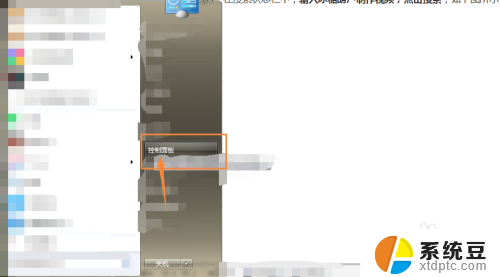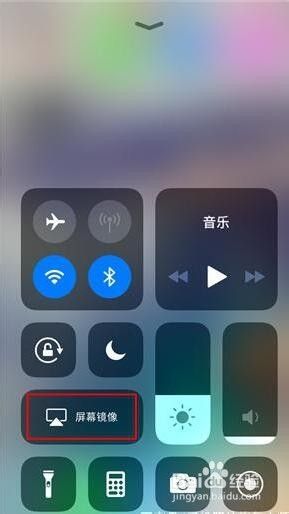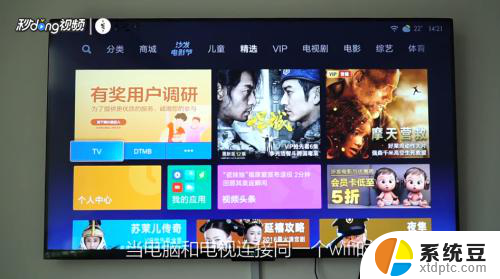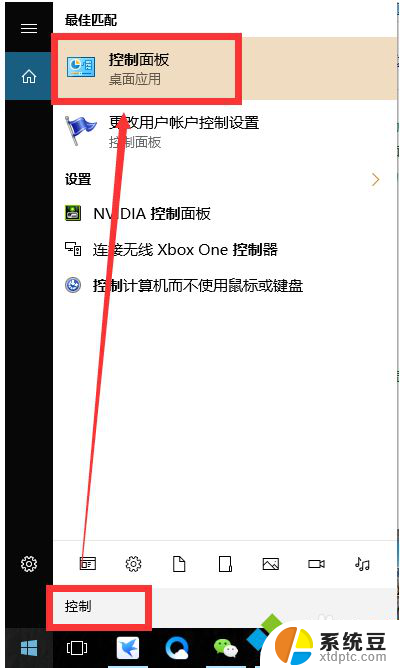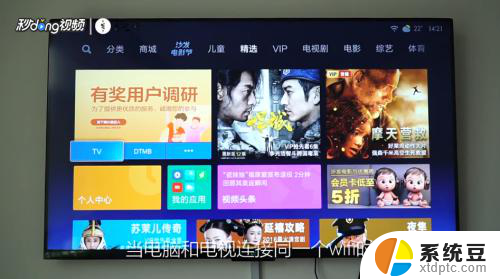笔记本投影到此电脑选项是灰色的怎么办 电脑系统投影到此电脑选项灰色
更新时间:2024-04-14 09:58:38作者:xtang
当我们想要将笔记本电脑投影到另一台电脑上时,常常会遇到投影到此电脑选项灰色的问题,这种情况可能是由于系统设置或驱动程序的问题所导致。要解决这个问题,我们可以尝试重新安装驱动程序或者检查系统设置,确保投影选项可用。在解决问题的过程中,我们需要耐心和细心地检查每一个可能的原因,以便顺利实现笔记本电脑投影到此电脑的功能。
步骤如下:
1.开始才的打开“设置”。
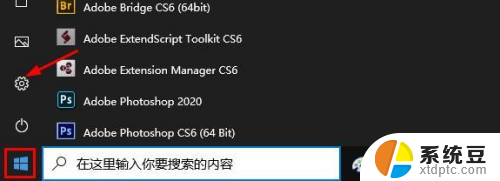
2.点击“应用”
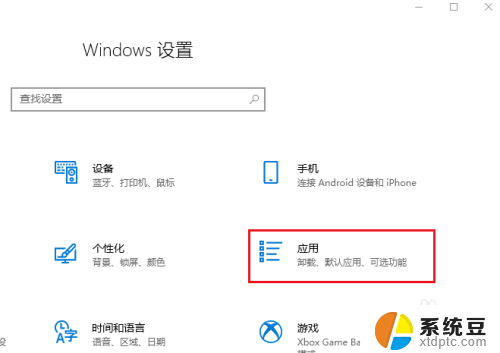
3.选择左侧窗口的“应用和功能”右侧窗口点击“可选功能”。
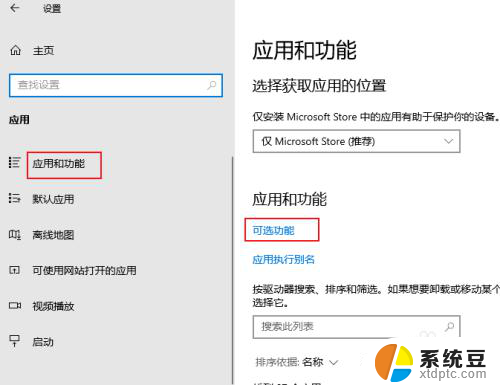
4.点击“添加功能”。

5.搜索“无线显示”点击复选框,然后点击“安装”。
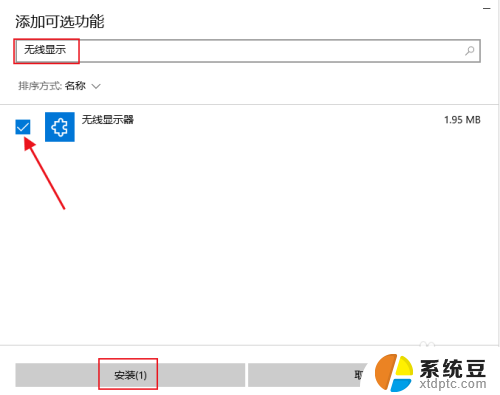
6.安装完成后,再打开“投影到此电脑”灰色消失。可以正常使用了。
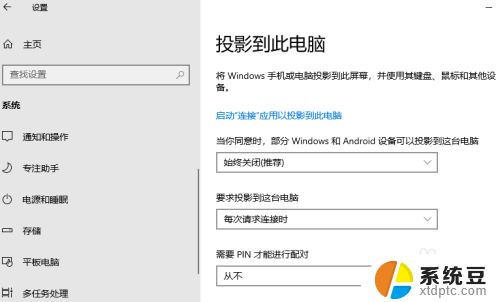
以上就是笔记本投影到此电脑选项是灰色的怎么办的全部内容,有出现这种现象的用户不妨根据以上方法来解决,希望能够对大家有所帮助。